Win10系统怎么开启触摸键盘?Win10系统触摸键盘的开启方法
作者:佚名 来源:系统下载 时间:2022-09-02
现在越来越多的人用Win10系统,不管是电脑还是平板都可以使用,而对于平板的Win10用户就需要使用触摸键盘了,但是不少的朋友都不知道如何开启触摸键盘,其实方法很简单,下面小编就为大家介绍一下in10系统触摸键盘的开启方法,希望可以帮到大家哦。
详细如下:
1、点击桌面底部任务栏左侧的Win图标,在开始界面中点击设置按钮。
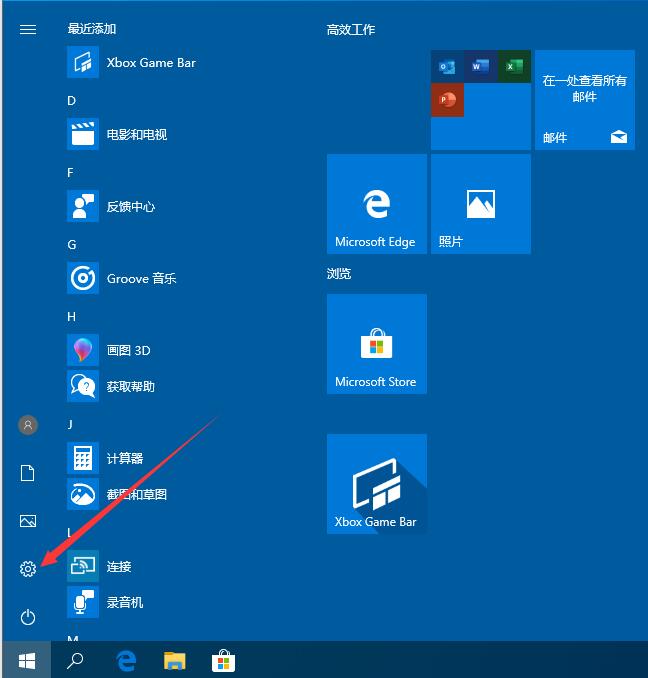
2、在Windows设置界面中,点击个性化选项。
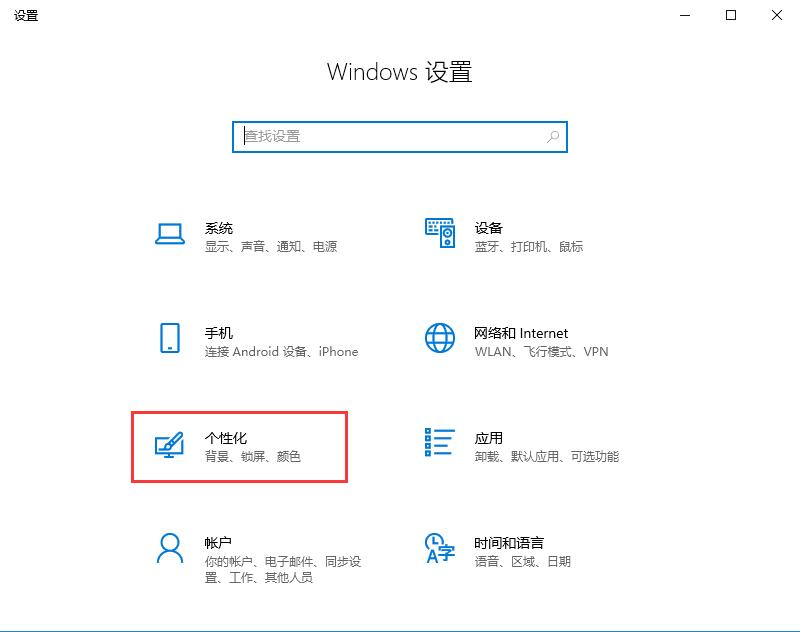
3、在个性化界面中,点击左侧的任务栏选项。
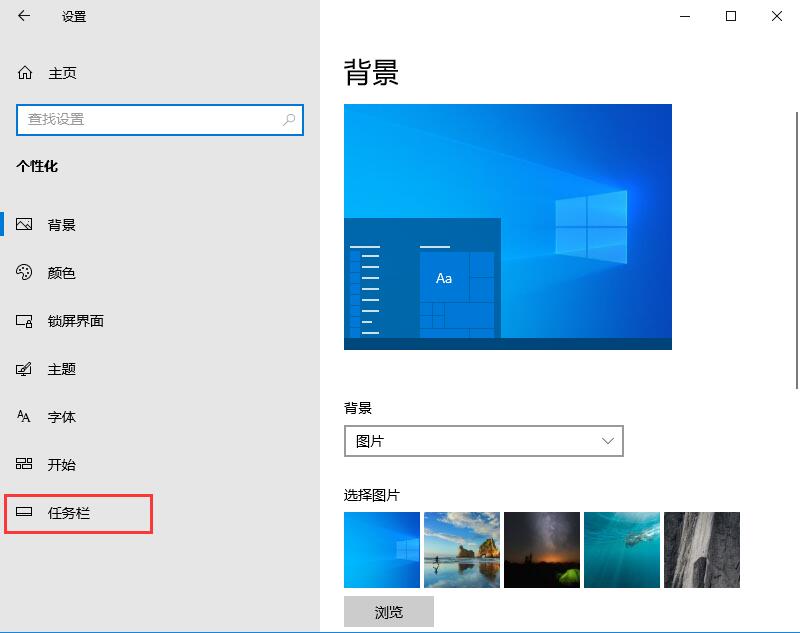
4、在任务栏界面中,点击选择打开或关闭系统图标选项。
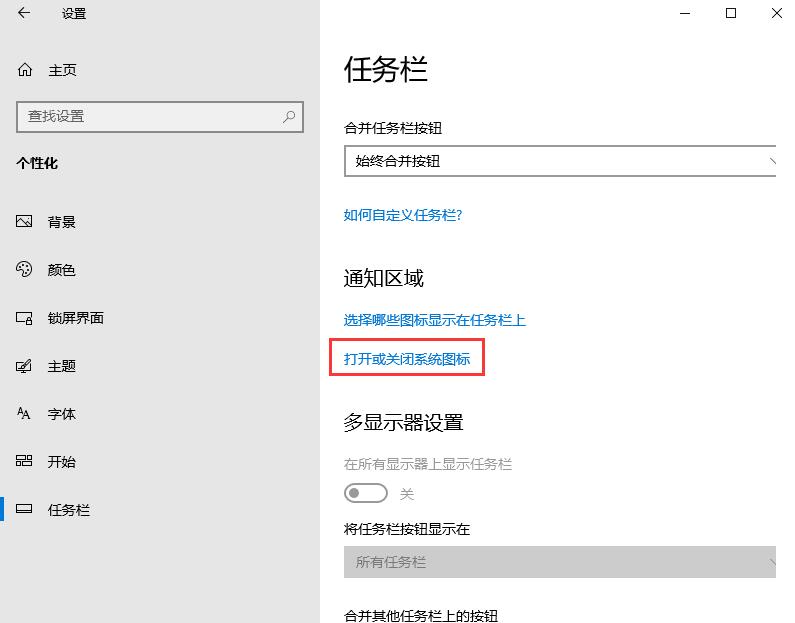
5、在打开或关闭系统图标界面中,点击勾选打开触摸键盘的选项开关,这样任务栏就会显示触摸键盘的图标,触摸键盘就可以运行显示。如果你要关闭这个功能的话,只需关闭开关即可。
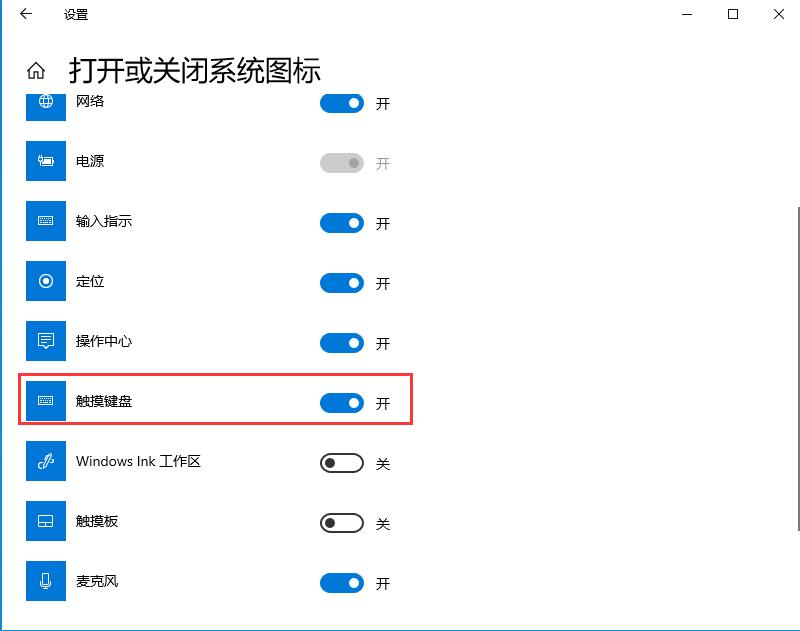
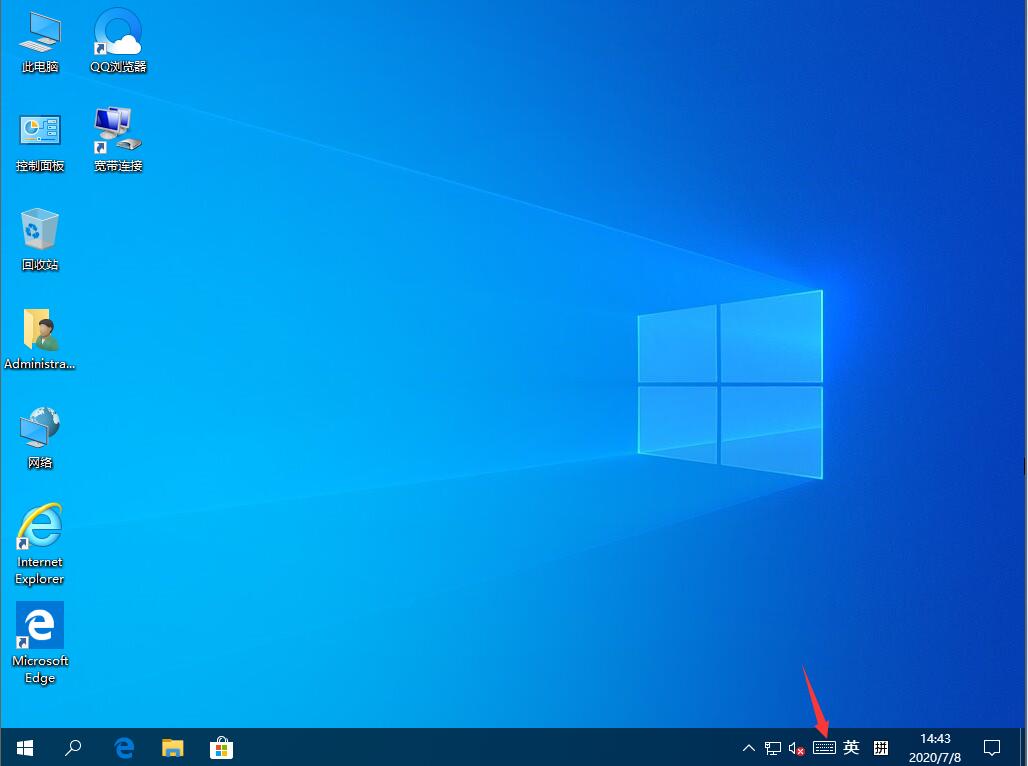
以上为大家介绍的就是Win10系统触摸键盘的开启方法,是不是很简单,赶紧设置起来吧。
相关阅读
更多+- Win10系统自带录屏的功能怎么开启?Win10系统自带录屏功能的开启方法
- Win10系统回收站里的文件被误删了如何解决?Win10系统回收站被清空的解决方法
- Win10系统打印机要如何设置?Win10系统两种设置打印机的方法
- Win10系统怎么查看后台?Win10系统查看正在运行程序的方法
- Win10系统打不开游戏如何解决?Win10系统打不开游戏的解决方法
- Win10系统我的电脑图标不显示怎么办?Win10系统桌面上显示我的电脑图标的方法
- Win10系统驱动程序强制签名如何解决?Win10系统驱动程序强制签名的禁用方法
- Win10系统新增加哪些功能?Win10系统怎么样?
- Win10系统摄像头无法使用怎么办?Win10系统摄像头无法使用的解决方法
- Win10系统应用商店丢失了如何解决?Win10系统应用商店开启的方法










































































